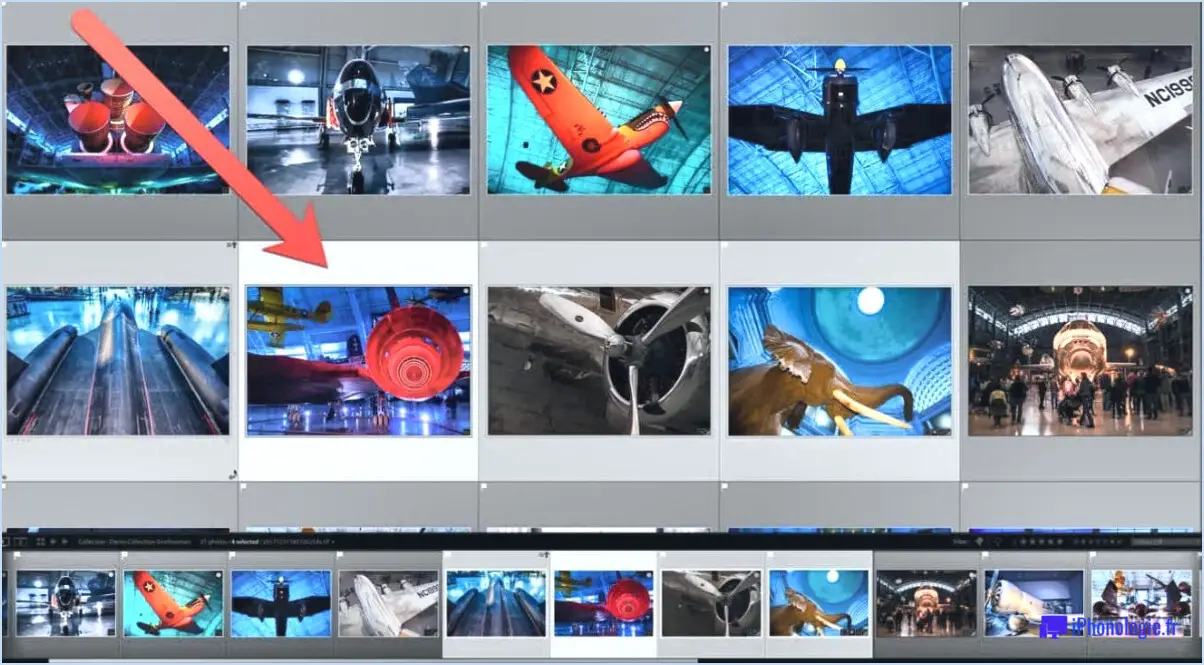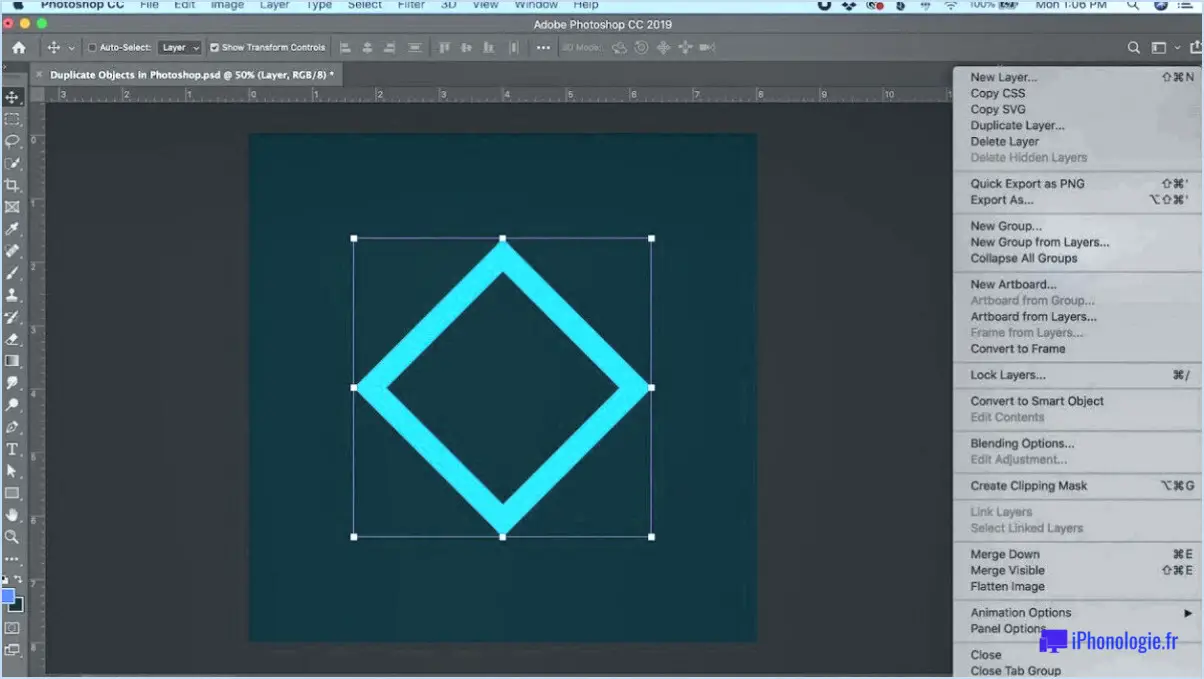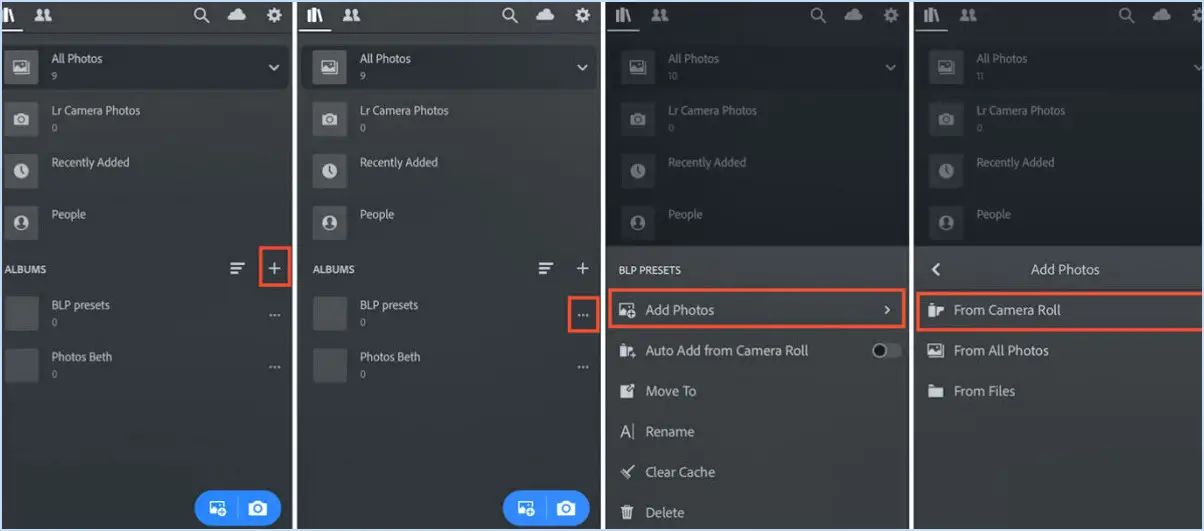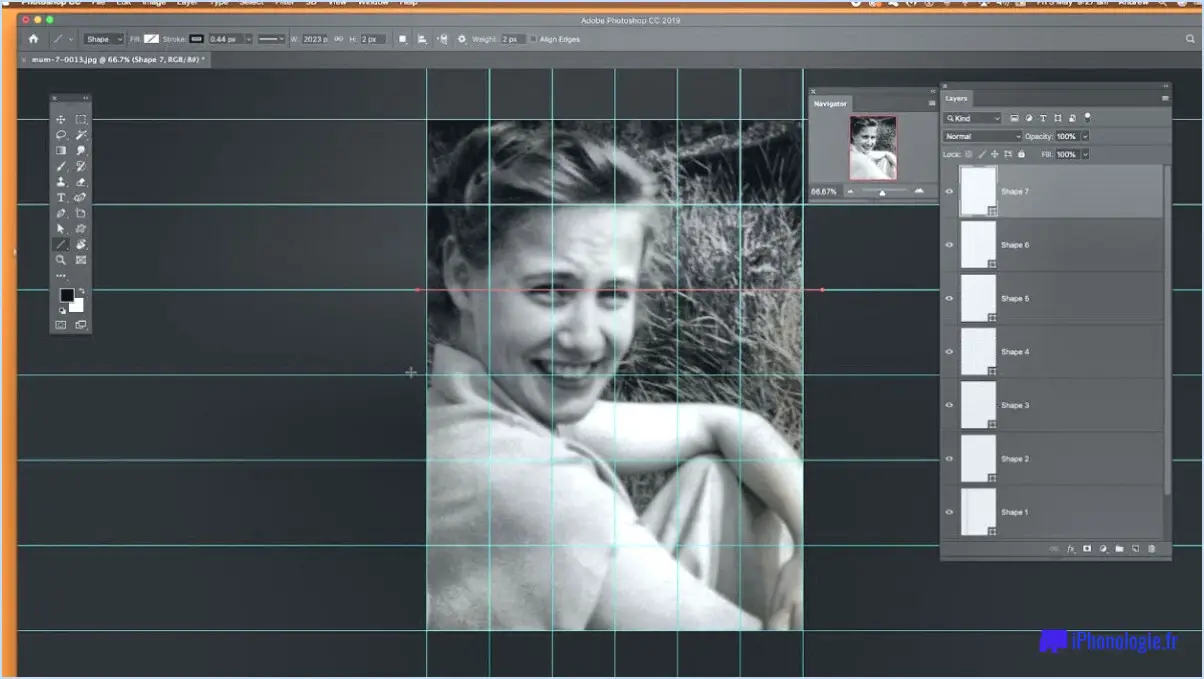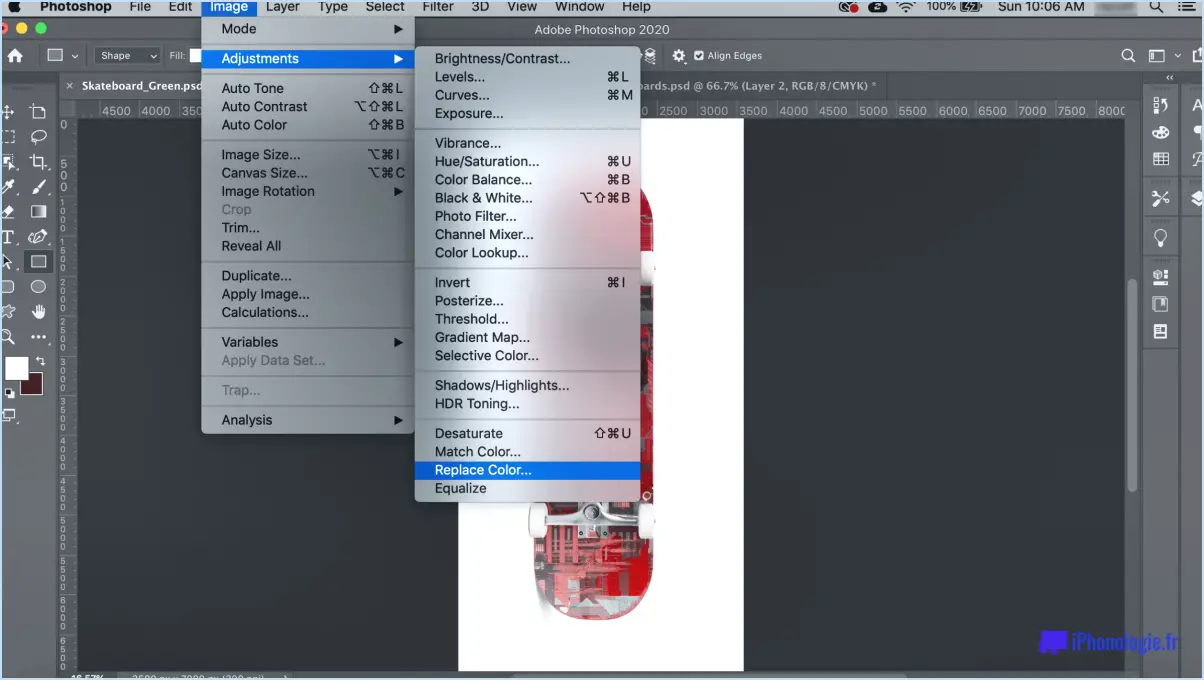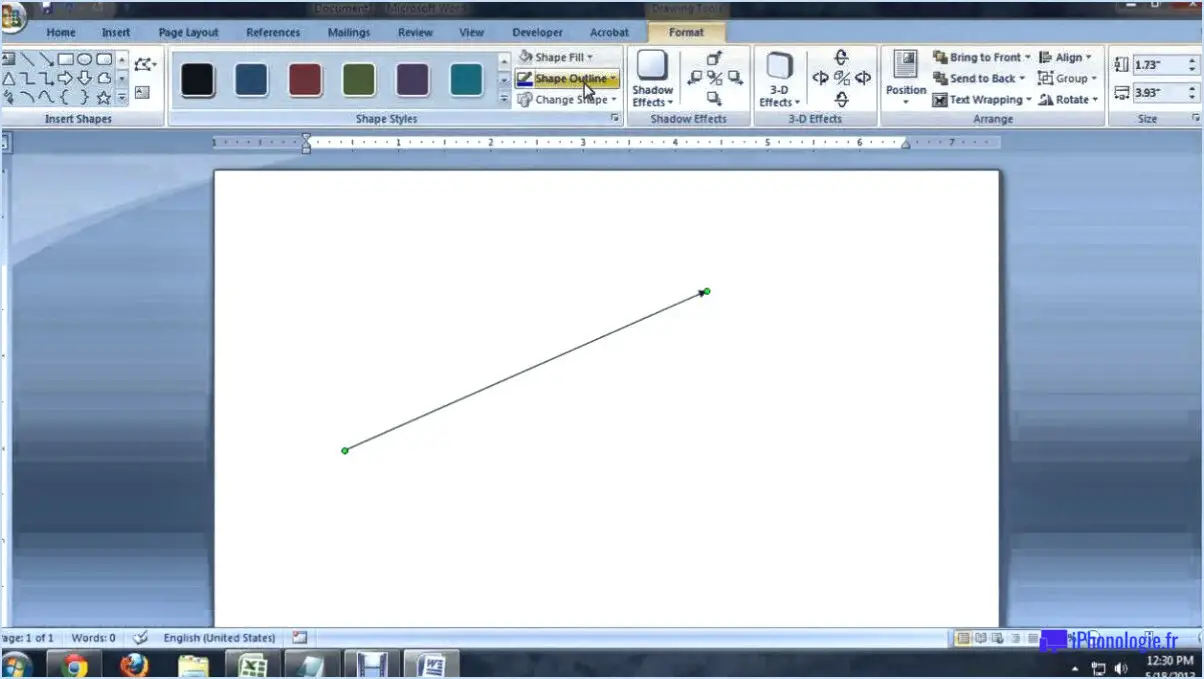Comment remplir un espace vide dans illustrator?
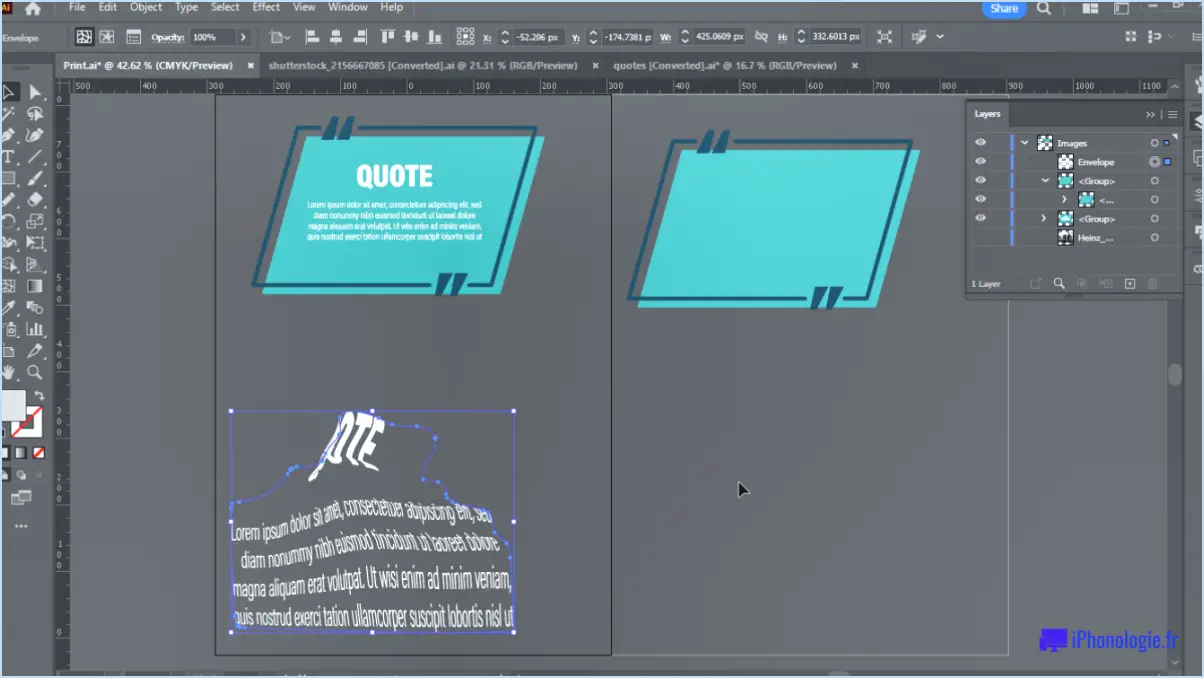
Pour remplir un espace vide dans Illustrator, il existe plusieurs méthodes efficaces. L'une d'entre elles consiste à utiliser l'outil de sélection d'objets, qui vous permet de sélectionner des éléments spécifiques de votre dessin pour les supprimer. En suivant ces étapes, vous pouvez facilement supprimer les objets indésirables et remplir l'espace vide :
- Sélectionnez l'outil de sélection d'objet: Localisez et cliquez sur l'outil Sélection d'objets dans le panneau Outils situé sur le côté gauche de l'interface d'Illustrator. Vous pouvez également appuyer sur la touche "V" de votre clavier pour activer l'outil.
- Choisissez les éléments à supprimer: Cliquez et faites glisser l'outil de sélection d'objets sur les objets que vous souhaitez supprimer. Vous pouvez sélectionner plusieurs objets simultanément en maintenant la touche Majuscule enfoncée tout en effectuant vos sélections.
- Supprimer les objets sélectionnés: Une fois que vous avez effectué vos sélections, appuyez sur la touche Suppr de votre clavier. Cette action supprimera les éléments choisis de votre œuvre d'art, créant ainsi un espace vide à leur place.
Une autre méthode pour remplir les espaces vides dans Illustrator consiste à utiliser l'outil de construction de formes. Cet outil polyvalent vous permet de combiner et de fusionner des formes, ce qui vous permet de combler les espaces vides et de créer de nouveaux objets de manière transparente. Voici comment utiliser l'outil de création de formes :
- Sélectionnez l'outil Constructeur de forme: Localisez et cliquez sur l'outil Constructeur de formes dans le panneau Outils. Vous pouvez également appuyer sur les touches Maj + M de votre clavier pour activer l'outil.
- Faites glisser sur l'espace vide: Cliquez et faites glisser l'outil de construction de formes sur l'espace vide que vous souhaitez remplir. Veillez à ce que l'outil chevauche les formes ou les chemins environnants.
- Fusionnez les formes: Relâchez le bouton de la souris, et Illustrator fusionnera automatiquement les formes sélectionnées, en fermant les écarts et en remplissant l'espace vide.
N'oubliez pas que ces méthodes ne sont qu'un point de départ et qu'Illustrator offre un large éventail d'outils et de techniques pour vous aider à remplir les espaces vides de manière créative. Expérimentez avec différents outils, tels que le panneau Pathfinder ou l'outil Plume, pour obtenir les résultats souhaités.
Existe-t-il un godet de remplissage dans Illustrator?
Dans Illustrator, il n'existe pas d'outil de remplissage. Contrairement à d'autres logiciels de conception graphique, Illustrator ne dispose pas d'un outil spécifique appelé "seau de remplissage" permettant d'appliquer de la couleur à des formes ou à des zones. Au lieu de cela, Illustrator propose différentes méthodes pour remplir les objets de couleur. Voici quelques options que vous pouvez utiliser pour obtenir l'effet désiré :
- Outil de sélection : Vous pouvez sélectionner un objet ou plusieurs objets et appliquer une couleur de remplissage à l'aide de la barre d'outils ou du panneau Couleur.
- Godet de peinture en direct : Illustrator propose l'outil Live Paint Bucket, qui permet de remplir de couleur des zones fermées. Cet outil est utile pour les formes complexes ou les objets qui se chevauchent.
- Outil de dégradé : Vous pouvez créer des dégradés à l'aide de l'outil Dégradé pour remplir des objets avec des transitions de couleur fluides.
- Panneau d'apparence : Le panneau Apparence vous permet d'ajouter plusieurs remplissages à un objet, d'appliquer des motifs ou d'utiliser des dégradés.
Bien qu'Illustrator ne dispose pas d'un godet de remplissage dédié, ces méthodes alternatives offrent une flexibilité et un contrôle sur le processus de coloration.
Pourquoi ne puis-je pas remplir une forme dans Illustrator?
Dans Illustrator, vous pouvez rencontrer des difficultés lorsque vous tentez de remplir une forme. En effet, Illustrator ne dispose pas d'une commande de remplissage spécifique. Toutefois, il existe une autre méthode pour obtenir le résultat souhaité. En utilisant la commande "stroke", vous pouvez définir le type de remplissage sur "color" et remplir efficacement la forme. Voici la marche à suivre :
- Sélectionnez la forme que vous souhaitez remplir.
- Allez dans le panneau "Trait", que vous pouvez trouver dans la barre d'outils ou en naviguant vers Fenêtre > Trait.
- Dans le panneau Trait, réglez le poids du trait à 0 point pour supprimer tout contour visible.
- Choisissez ensuite la couleur souhaitée pour votre forme en cliquant sur l'échantillon de couleur.
- Enfin, cliquez sur la case "Remplissage" dans la barre d'outils pour appliquer la couleur à la forme.
En utilisant la commande de trait et en ajustant le type de remplissage, vous pouvez remplir une forme avec succès dans Illustrator. Bonne conception !
Comment peindre un objet dans Illustrator?
Pour peindre un objet dans Illustrator, procédez comme suit :
- Créez un nouveau calque et nommez-le "objet".
- Sélectionnez l'objet et utilisez l'outil Crayon pour tracer une ligne autour de lui.
- Utilisez l'outil Pinceau pour remplir le contour de l'objet.
- Utilisez l'outil Pinceau pour ajouter des détails tels que la couleur de la peau ou des cheveux de l'objet.
N'oubliez pas que la création d'un nouveau calque permet d'organiser votre travail et que l'utilisation de différents outils permet de contrôler précisément le processus de peinture. Grâce à ces étapes, vous pouvez donner vie à votre objet dans Illustrator !
Où se trouve l'outil Godet de peinture dans Illustrator?
Le L'outil Seau de peinture dans Illustrator se trouve dans le menu Panneau Outils sur le côté gauche de l'interface. Cet outil vous permet de remplir rapidement des formes et des zones avec de la couleur. Pour y accéder, il suffit de rechercher l'icône du seau de peinture dans le panneau Outils. Une fois sélectionné, vous pouvez cliquer sur une forme ou une zone pour appliquer la couleur souhaitée. L'outil Godet de peinture est une fonctionnalité pratique qui permet de rationaliser le processus d'ajout de couleur à vos illustrations dans Illustrator.
Qu'est-ce qu'un trait dans Illustrator?
Le trait dans Illustrator désigne un type de ligne utilisé pour créer des lignes et des formes dans une image. Il s'agit d'un outil essentiel pour les graphistes et les artistes qui travaillent avec Adobe Illustrator. La fonction de trait permet aux utilisateurs de définir l'apparence des lignes, telles que leur épaisseur, leur couleur et leur style. En appliquant un trait à un chemin ou à une forme, vous pouvez lui donner un contour ou une bordure distincte. Cela peut s'avérer utile pour créer des illustrations, des logos et d'autres éléments graphiques. Dans Illustrator, vous avez la possibilité de personnaliser les propriétés du trait, notamment en ajustant l'épaisseur, en choisissant parmi différents styles de ligne et en appliquant différents types de capuchons et de coins. La fonction de trait d'Illustrator constitue un moyen polyvalent d'améliorer l'impact visuel de vos créations.
Que fait la commande f dans Illustrator?
Dans Illustrator, Commande F est un raccourci clavier qui exécute une fonction spécifique. Lorsque vous appuyez sur Commande F (ou Cmd+F), il ouvre la fenêtre Fichier et sélectionne automatiquement le fichier "Fichier" "Fichier". Cette action vous permet d'accéder facilement à diverses options relatives aux fichiers dans Illustrator.
Une fois que l'onglet "Fichier" est sélectionné, vous pouvez choisir un fichier à ouvrir ou à enregistrer. Ce raccourci simplifie le processus de navigation dans les options de menu, ce qui vous permet de gagner du temps et de l'énergie lorsque vous travaillez avec des fichiers dans Illustrator.
Pour résumer, Commande F dans Illustrator ouvre rapidement la fenêtre Fichier et sélectionne le fichier "Fichier" ce qui vous permet de gérer efficacement vos fichiers.
Quel outil permet de remplir les couleurs d'un objet?
L'outil utilisé pour remplir la couleur dans un objet peut être soit peinture soit une peinture marqueur. La peinture et les marqueurs sont couramment utilisés pour ajouter de la couleur à diverses surfaces. La peinture est généralement appliquée à l'aide d'un pinceau ou d'un rouleau, ce qui permet un meilleur contrôle et une plus grande précision. En revanche, les marqueurs sont pratiques et faciles à utiliser, car ils sont disponibles dans une grande variété de couleurs et peuvent être appliqués directement sur la surface souhaitée. Le choix de la peinture ou du marqueur dépend du projet spécifique et des préférences personnelles.